
LINE公式アカウントの探し方は?
検索しても出てこないこともあるの?
LINE公式アカウントを運用するにあたって、アカウントを見つけてもらうにはどんな手段があるのか、気になりますよね。
実は、LINEアプリ内の検索機能を使ってLINE公式アカウントを探すことができます。
「認証済アカウント」であれば、検索結果に表示できますので、LINEアプリ内の検索からも友だちを増やすことが可能です。
本記事ではPC・スマホ別にLINE公式アカウントの検索方法を解説しています。
検索結果に表示されない時の原因と対処法も紹介していますので、ぜひご覧ください。
スマホでLINE公式アカウントを検索する方法
スマホでLINE公式アカウントを検索する方法は3つあります。
- IDで検索する
- アカウント名で検索する
- キーワードで検索する
それぞれ解説していきます。
まずは以下の手順で検索ページを開きましょう。
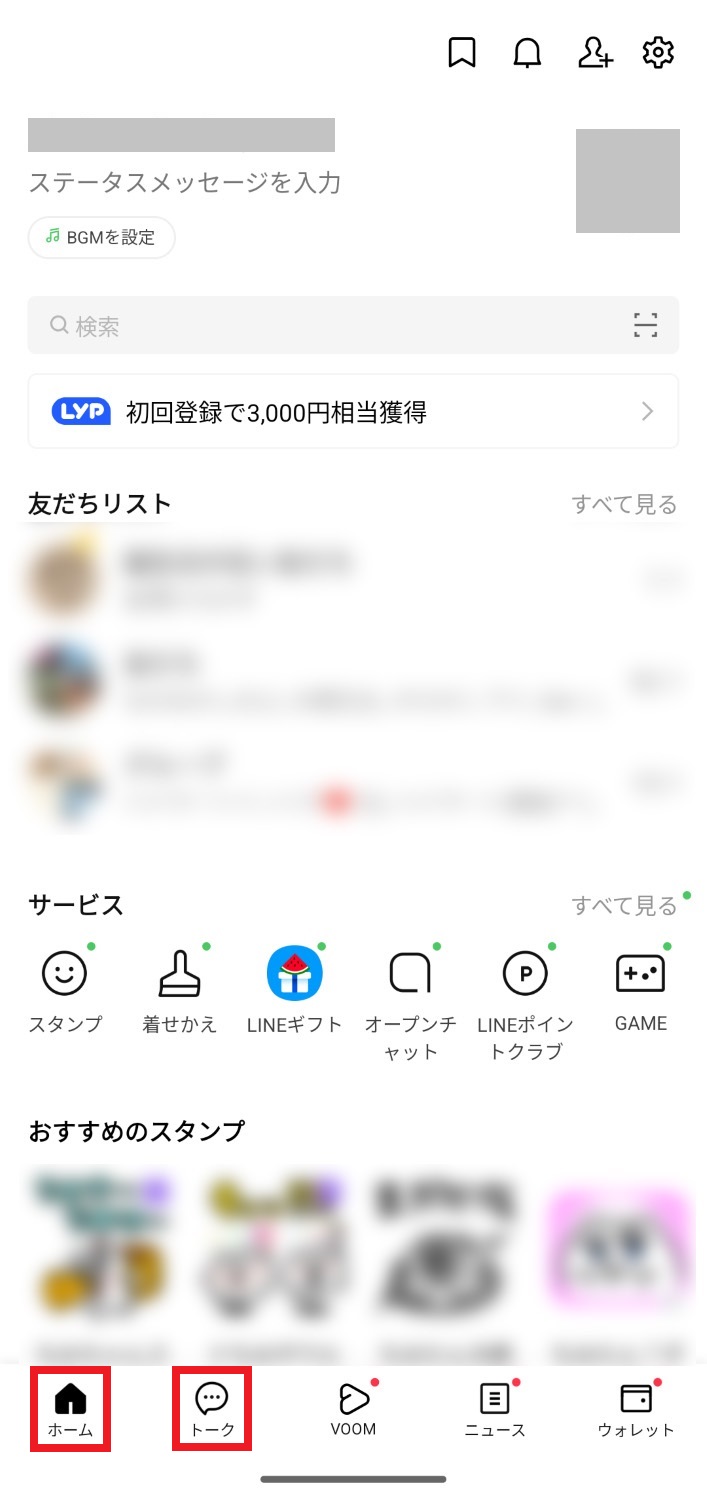
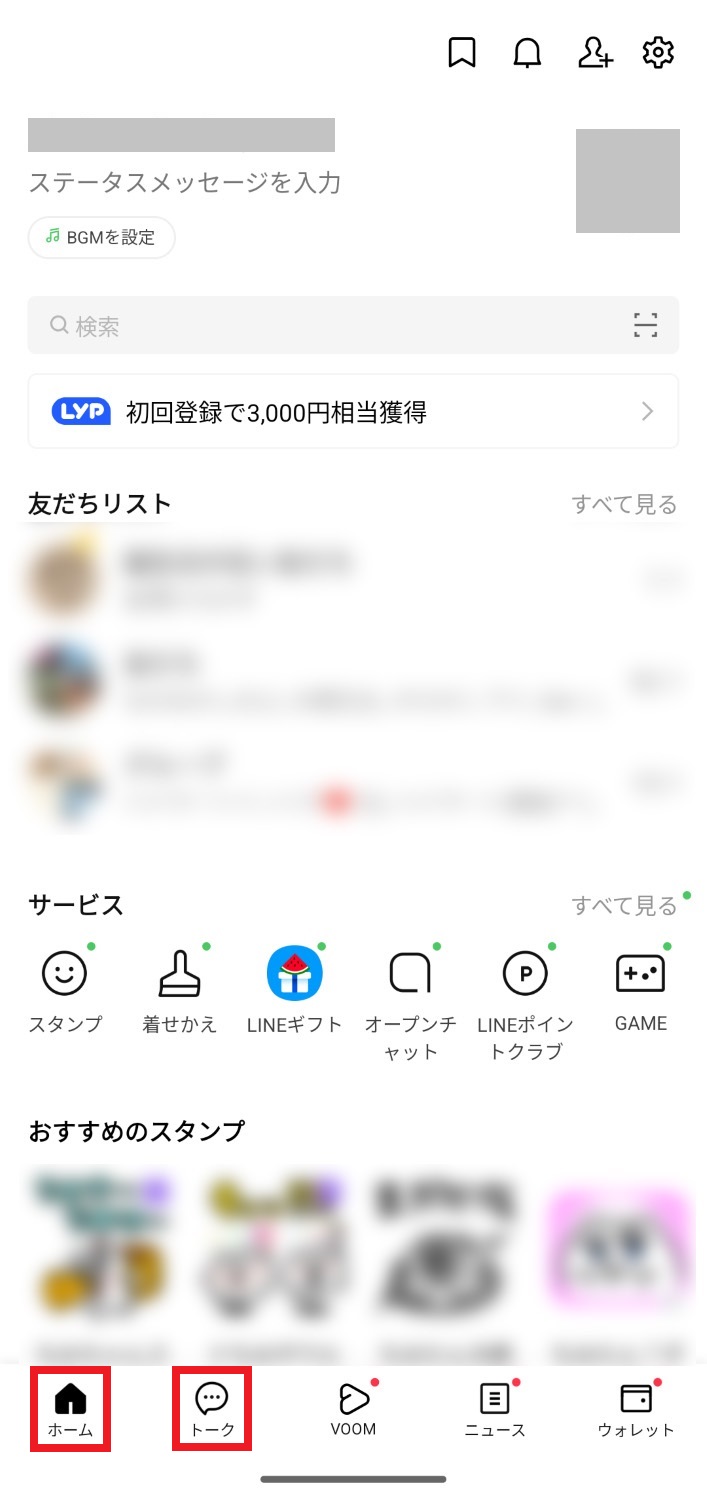
スマホでLINEのアプリを開いて、「ホーム」もしくは「トーク」をタップしましょう。
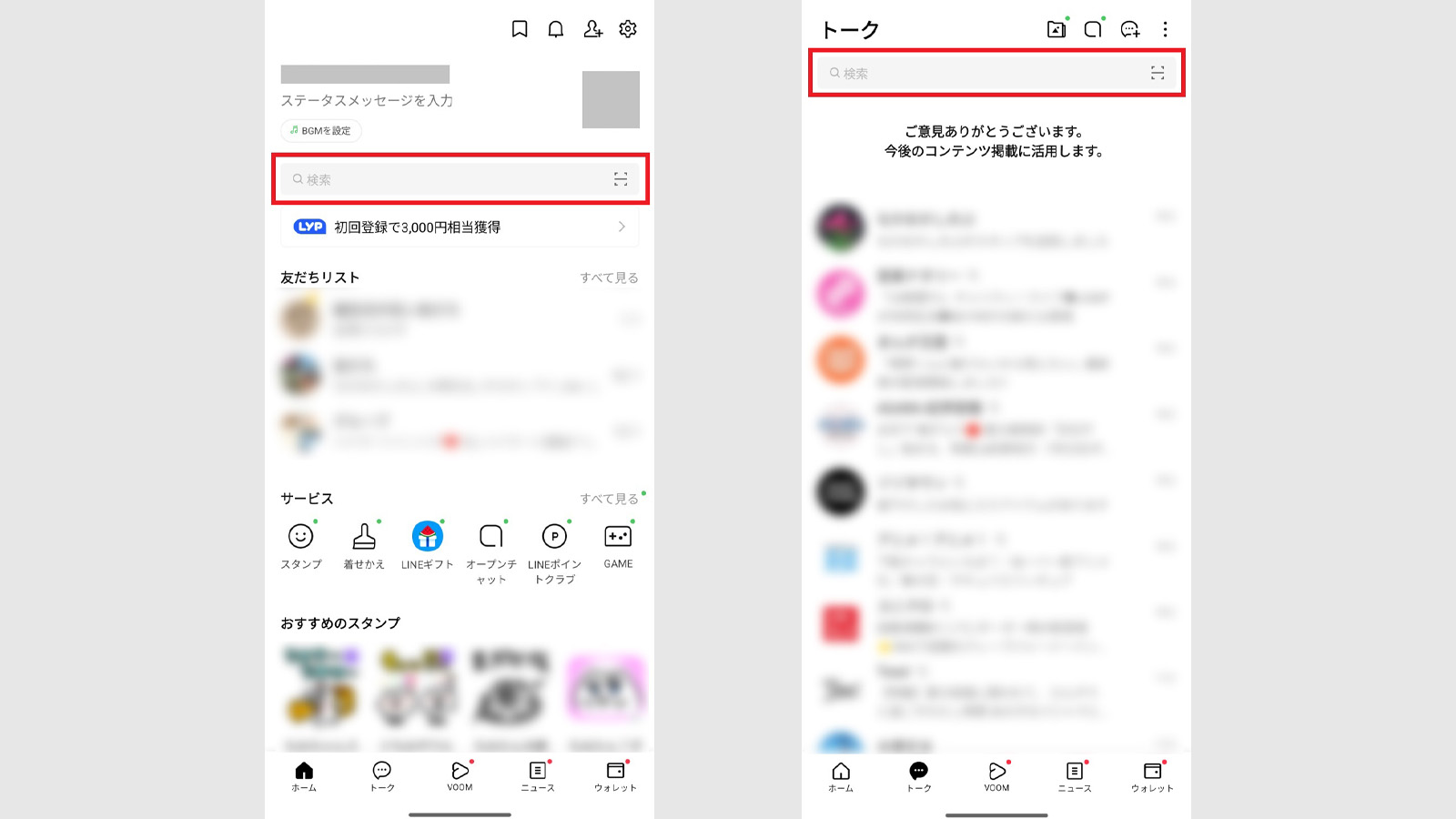
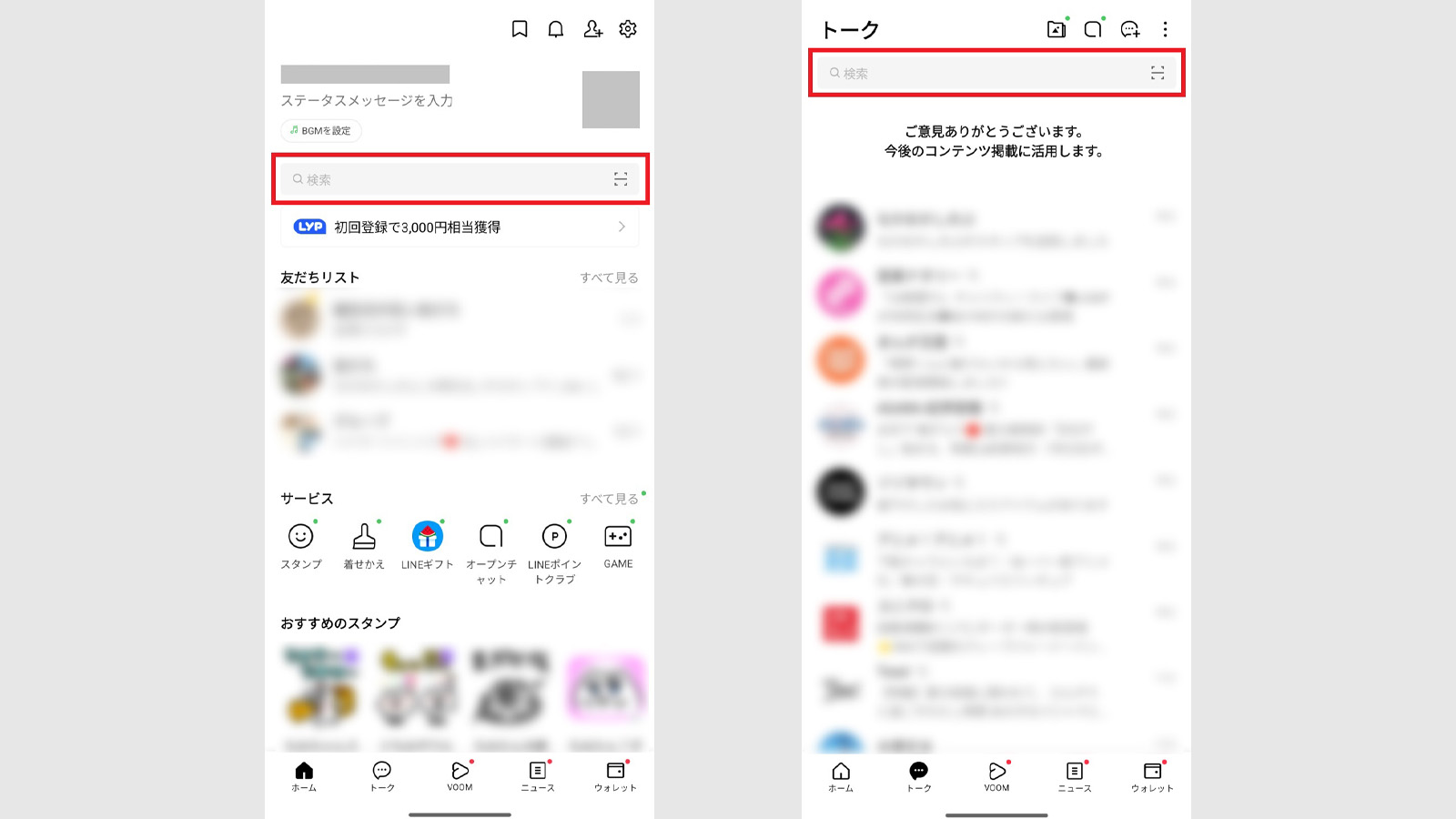
上部の「検索バー」をタップします。
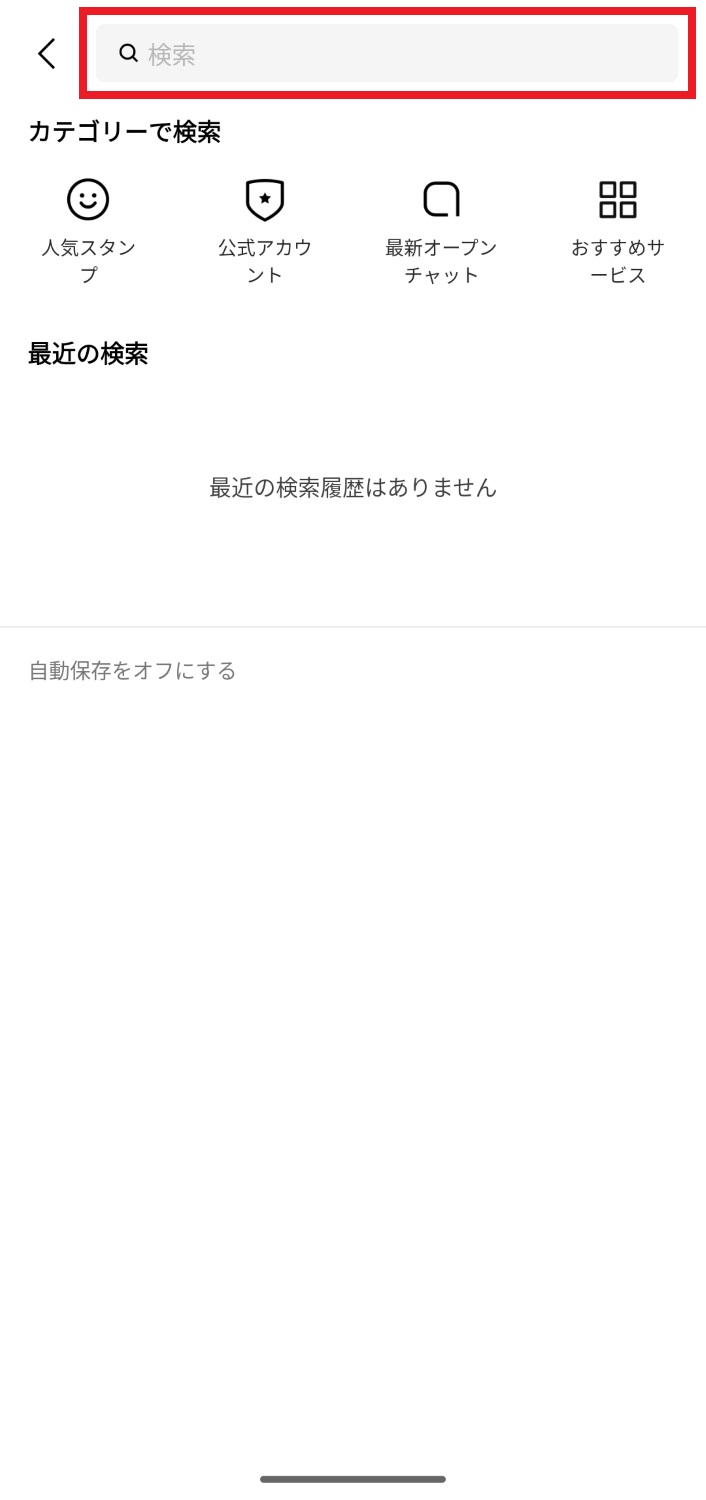
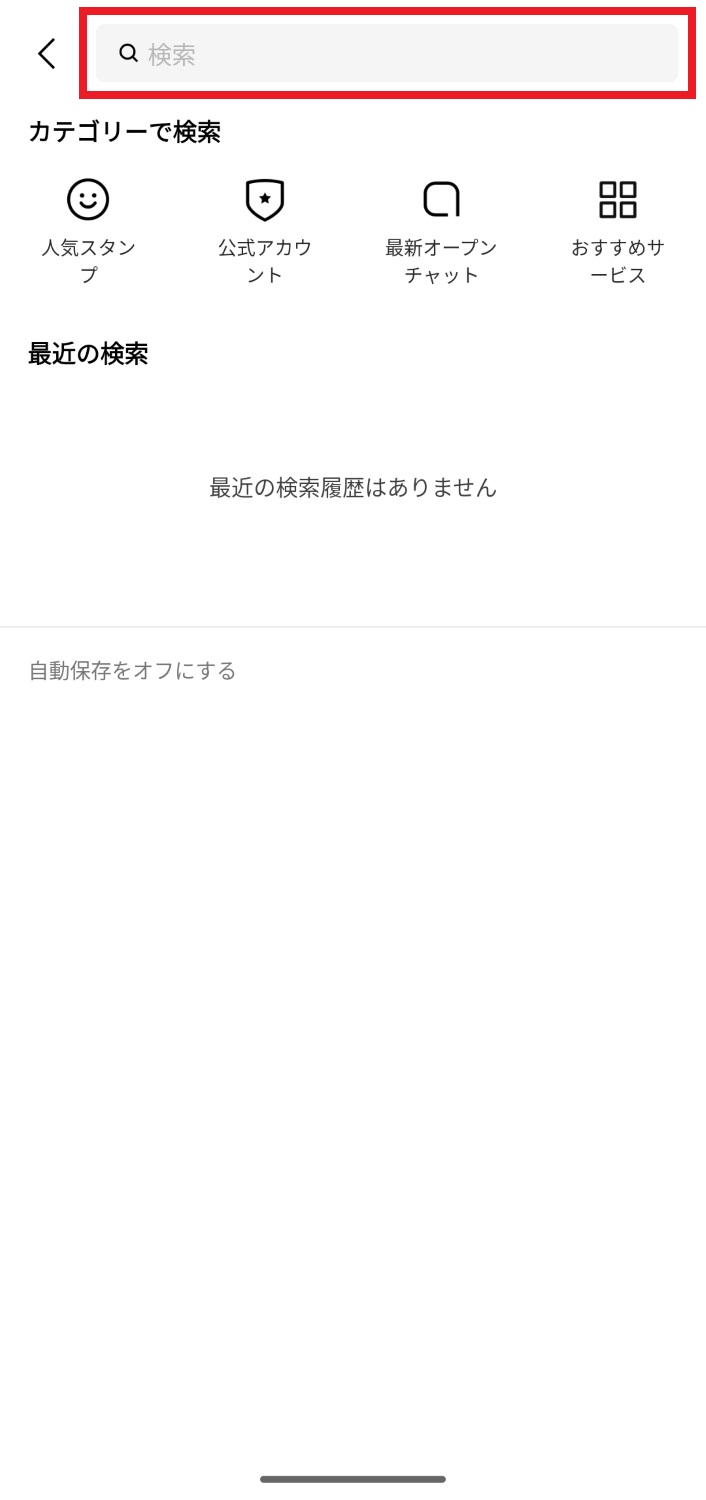
画面が検索ページに切り替わります。
次項でID・アカウント名・キーワードで検索する方法を解説します。
IDで検索する方法
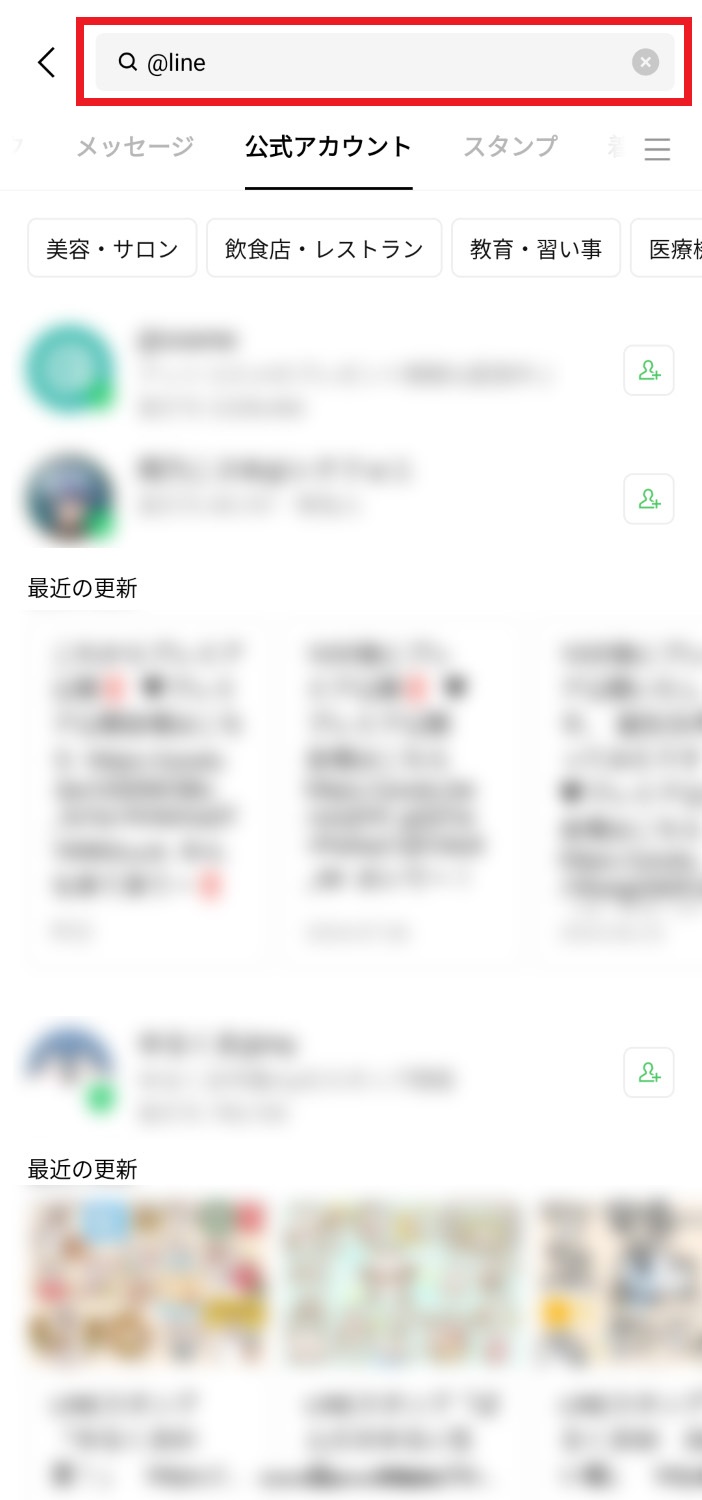
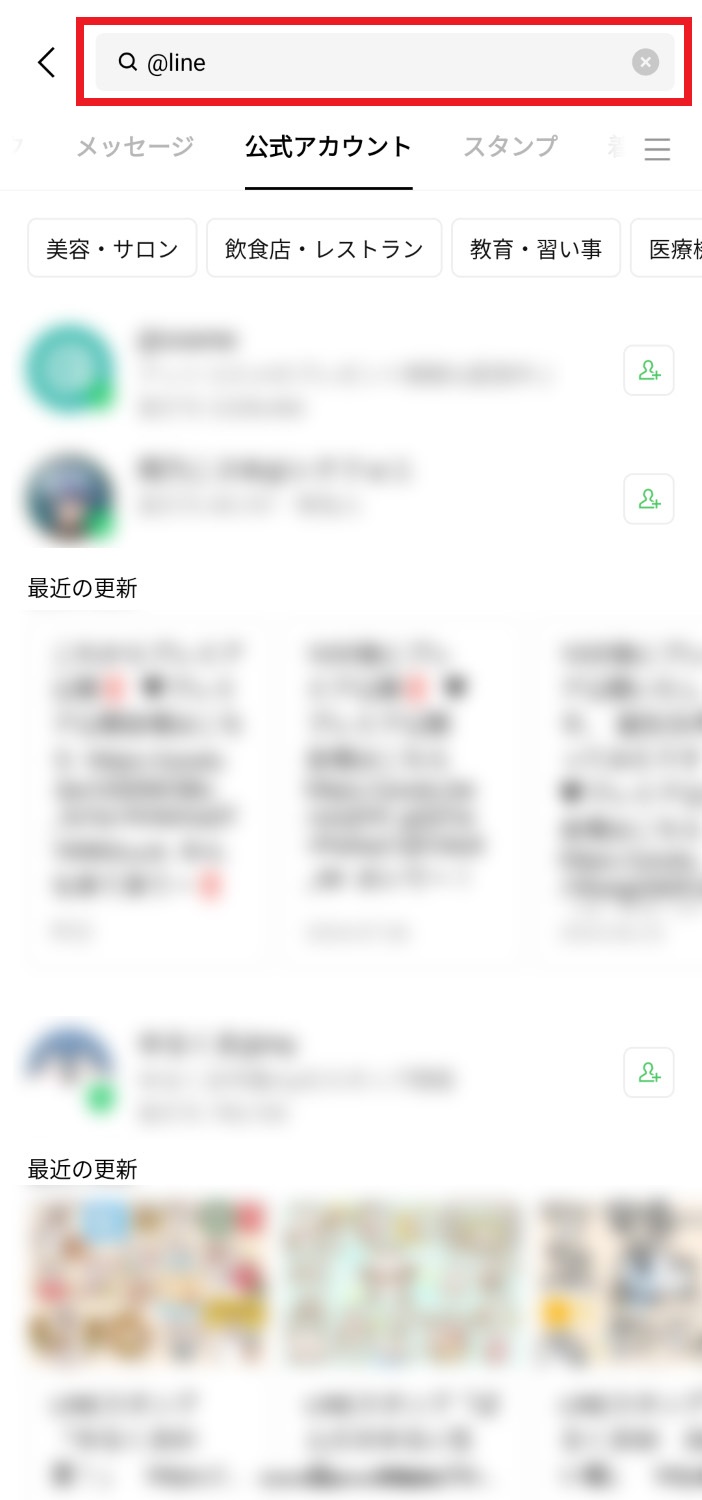
検索ページが開いたら、検索バーに「@ID」を入力してLINE公式アカウントを検索することができます。
IDは「@zzzzzz」のようにアットマークから始まる文字列ですので、「@」も忘れずに入力しましょう。
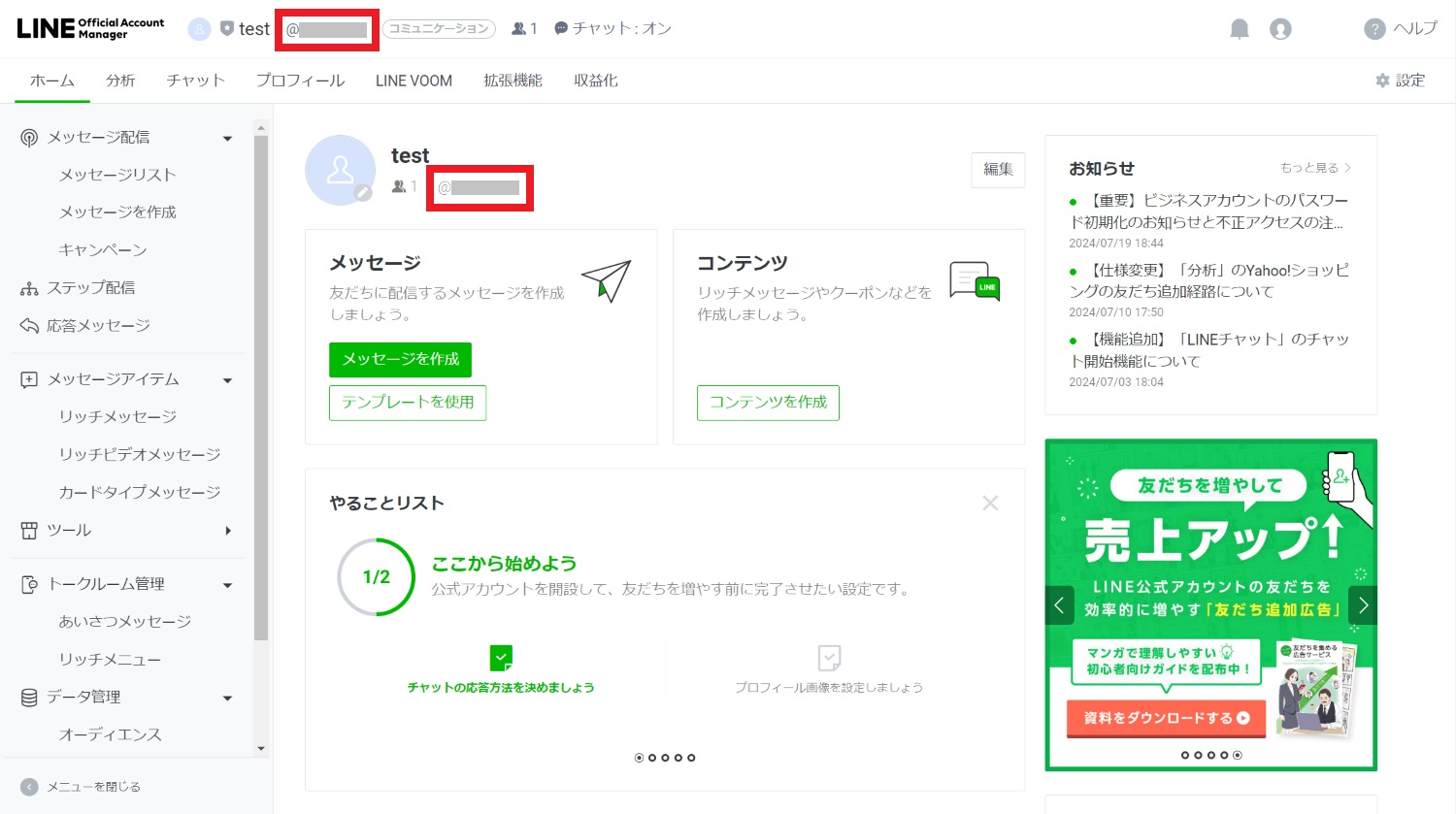
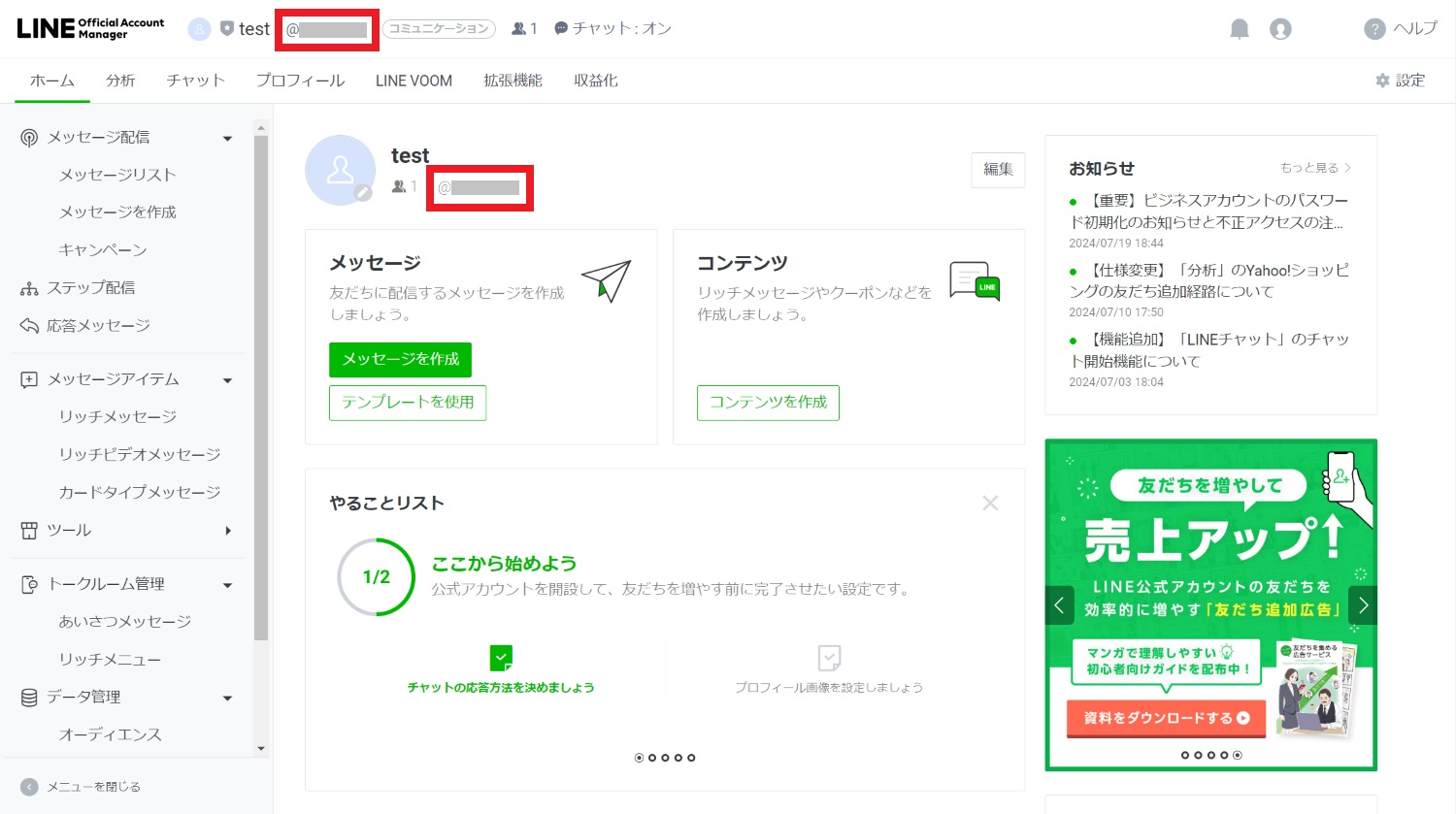
自身の運用するLINE公式アカウントのIDを調べるには、まずLINE公式アカウントのホーム画面を開きましょう。
上部・左中央にIDが表示されています。
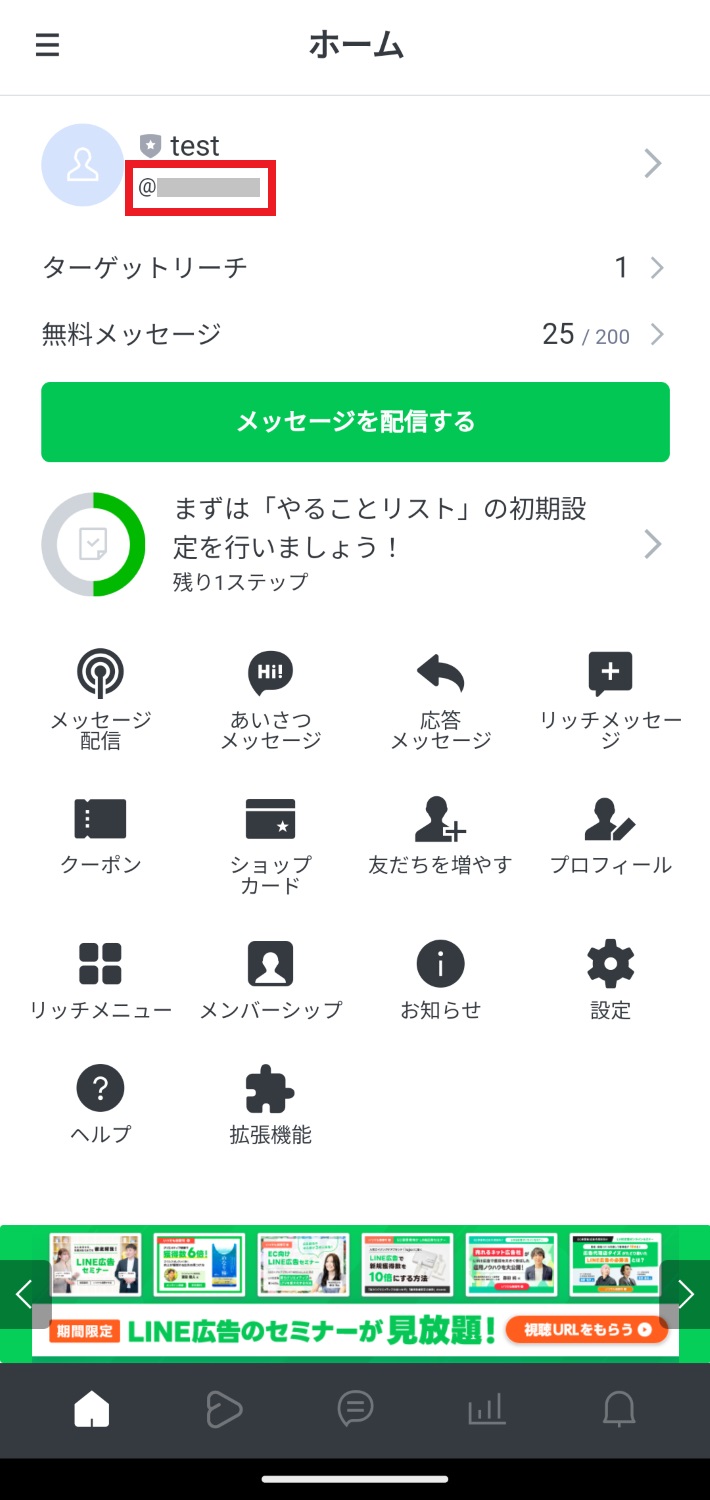
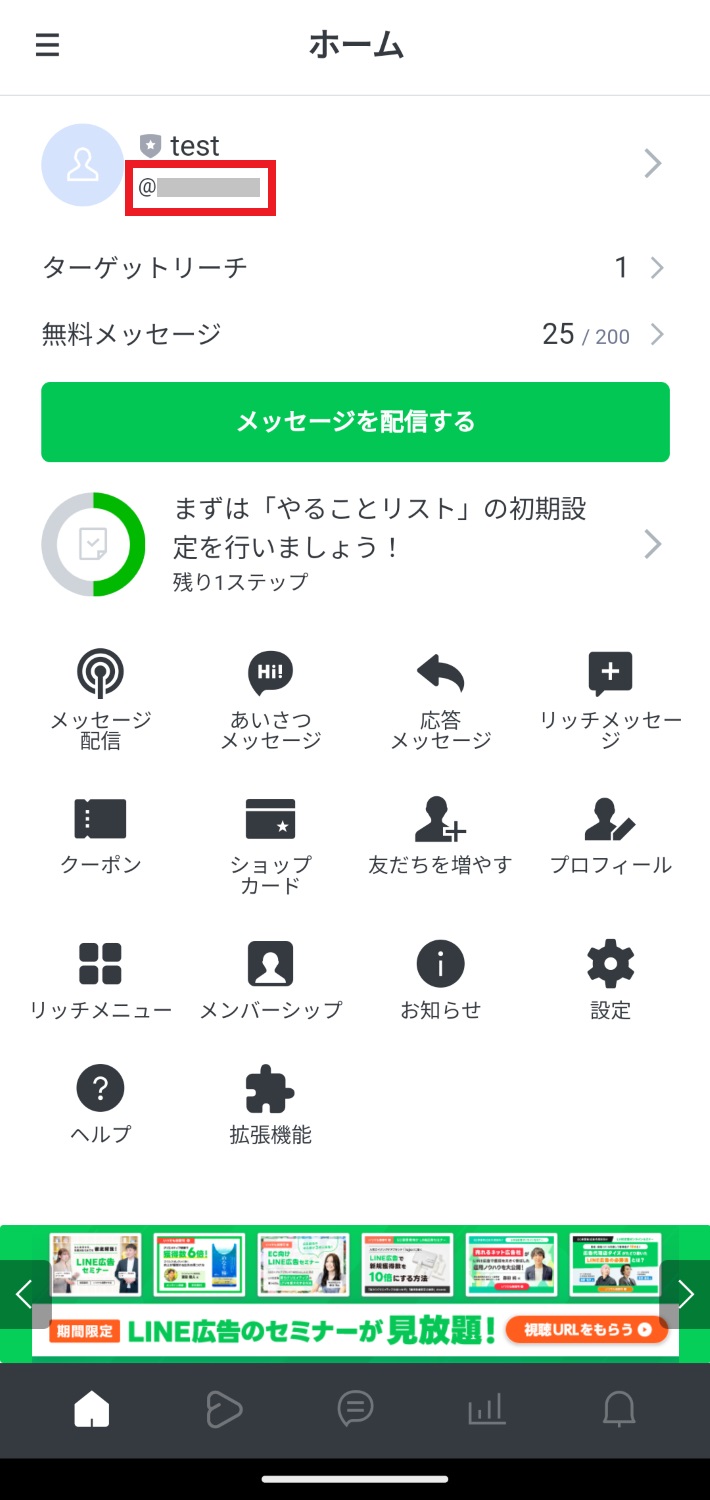
スマホのLINE公式アカウントのアプリでは、上部にIDが表示されています。
アカウント名で検索する方法
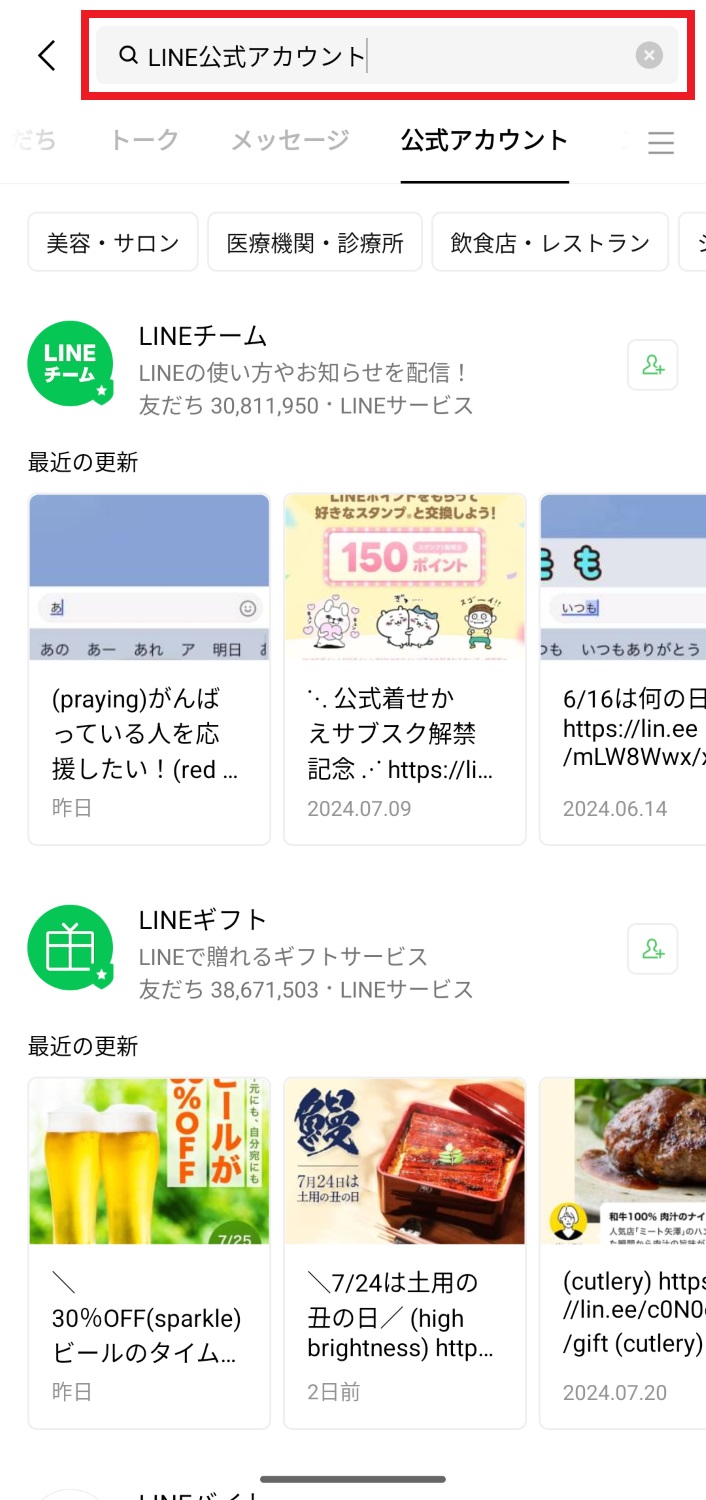
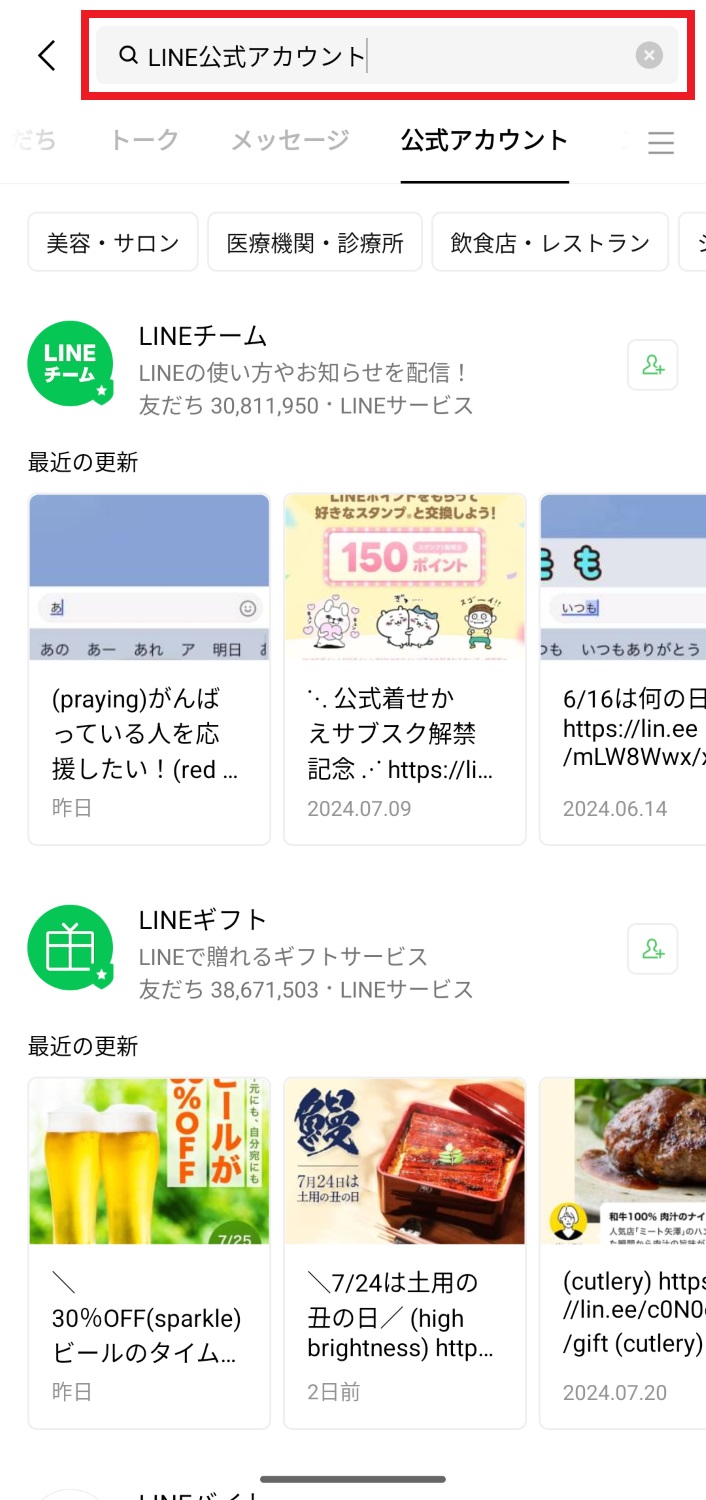
検索バーに「アカウント名」を入力することで、LINE公式アカウントを検索できます。
数字や文字列のIDよりもアカウント名の方が覚えやすいので、口頭で伝えて検索してもらう場合はアカウント名の方が聞き間違いが起こりにくく正確に伝わります。
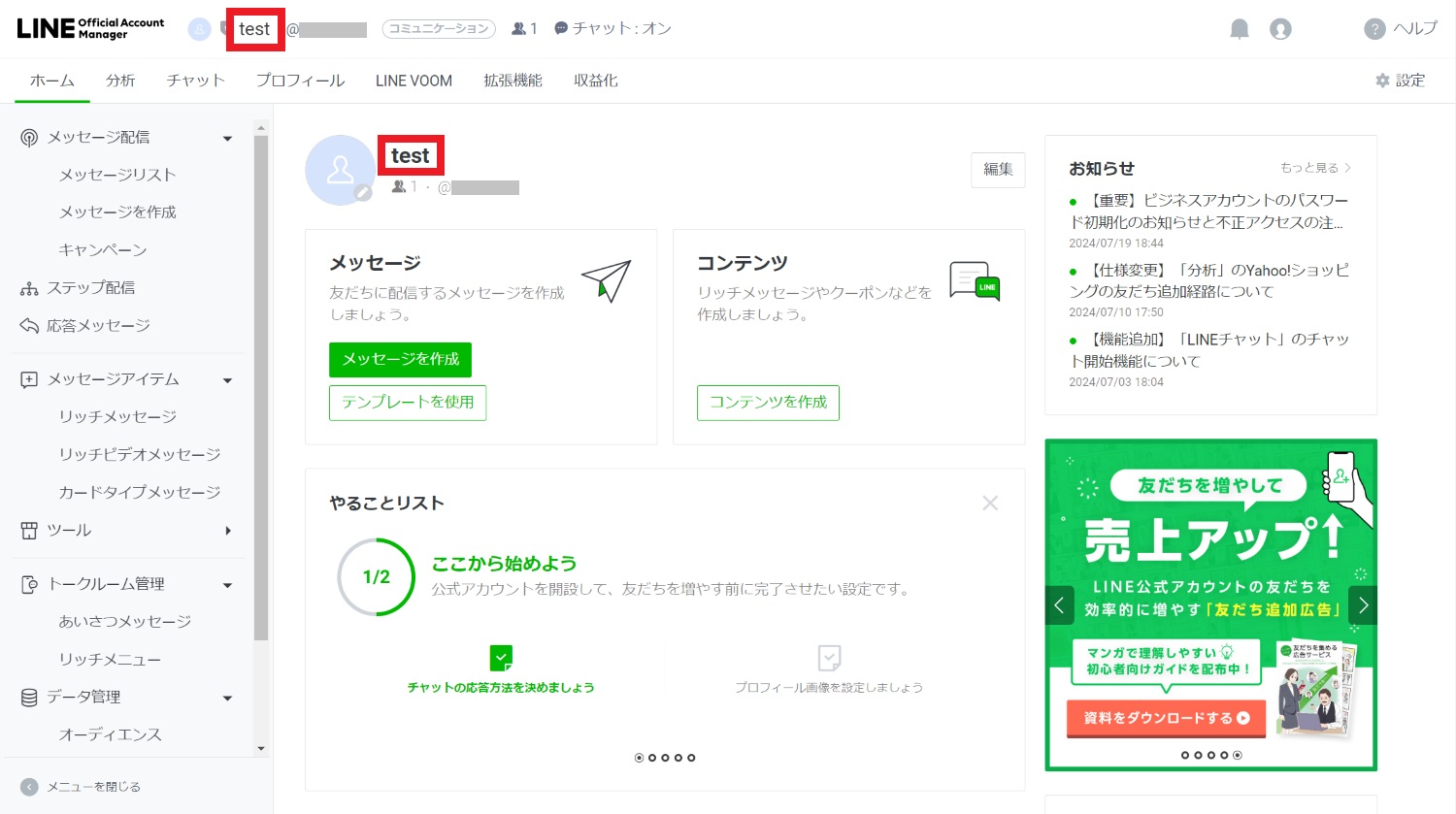
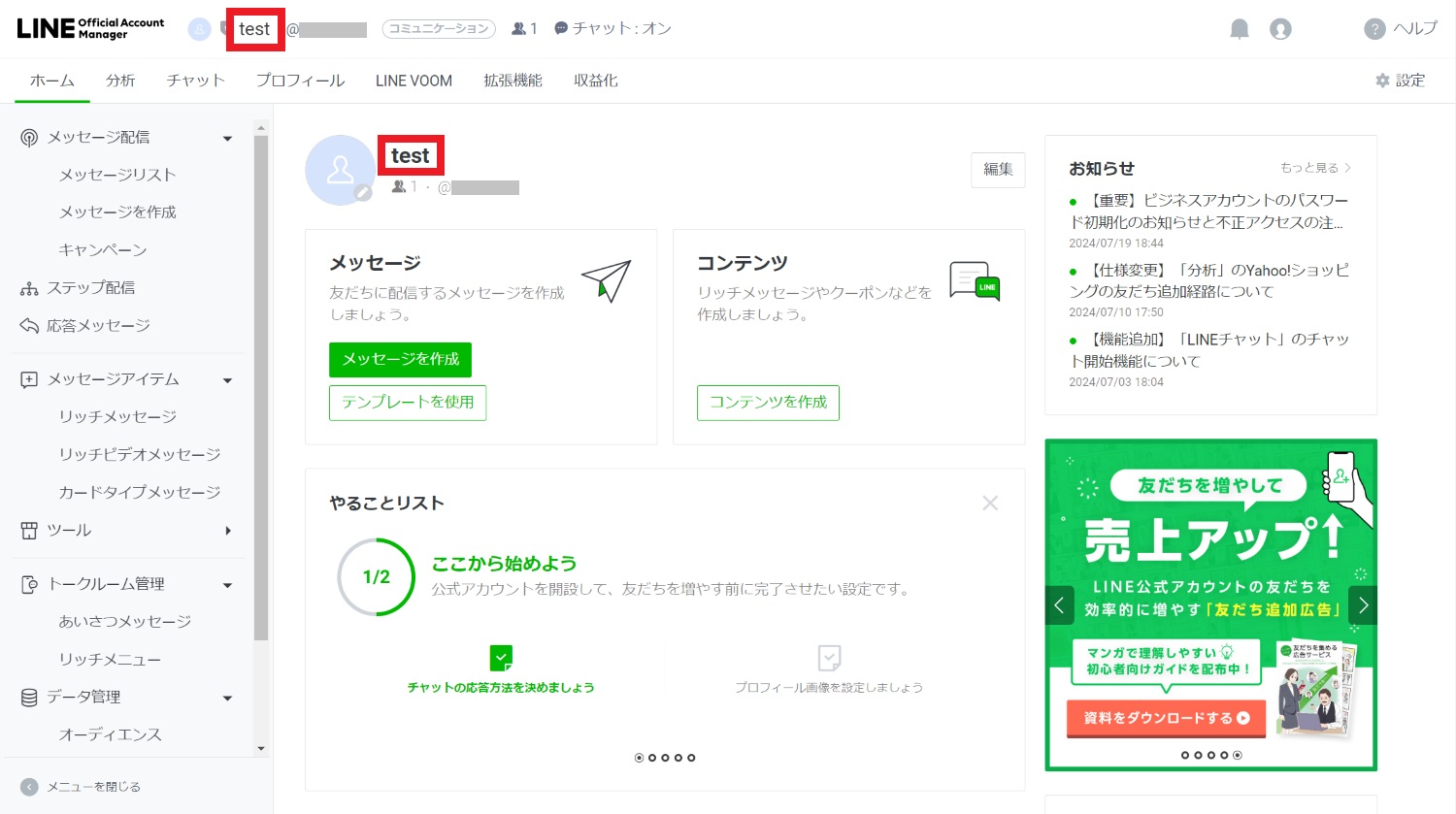
自身の運用するLINE公式アカウントのアカウント名を調べるには、まずLINE公式アカウントのホーム画面を開きましょう。
上部・左中央にアカウント名が表示されています。
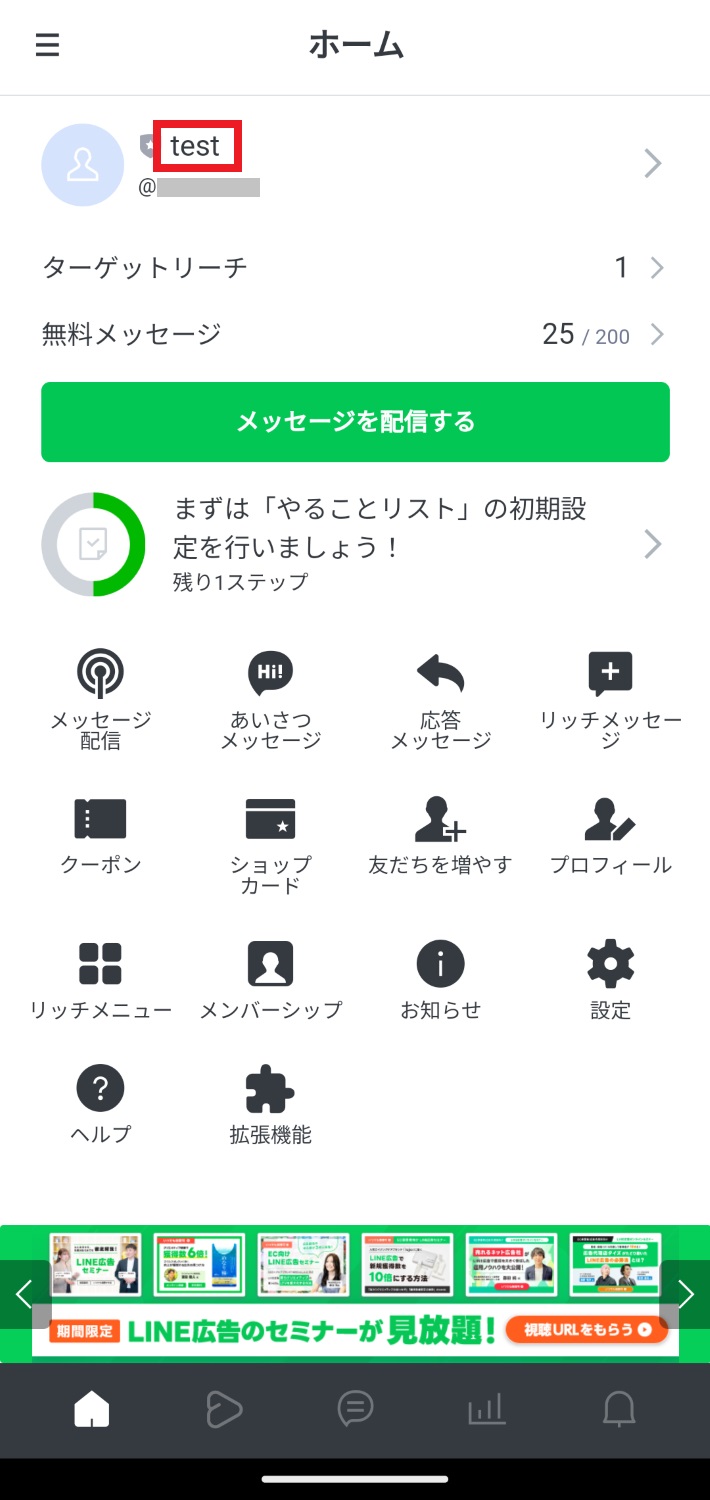
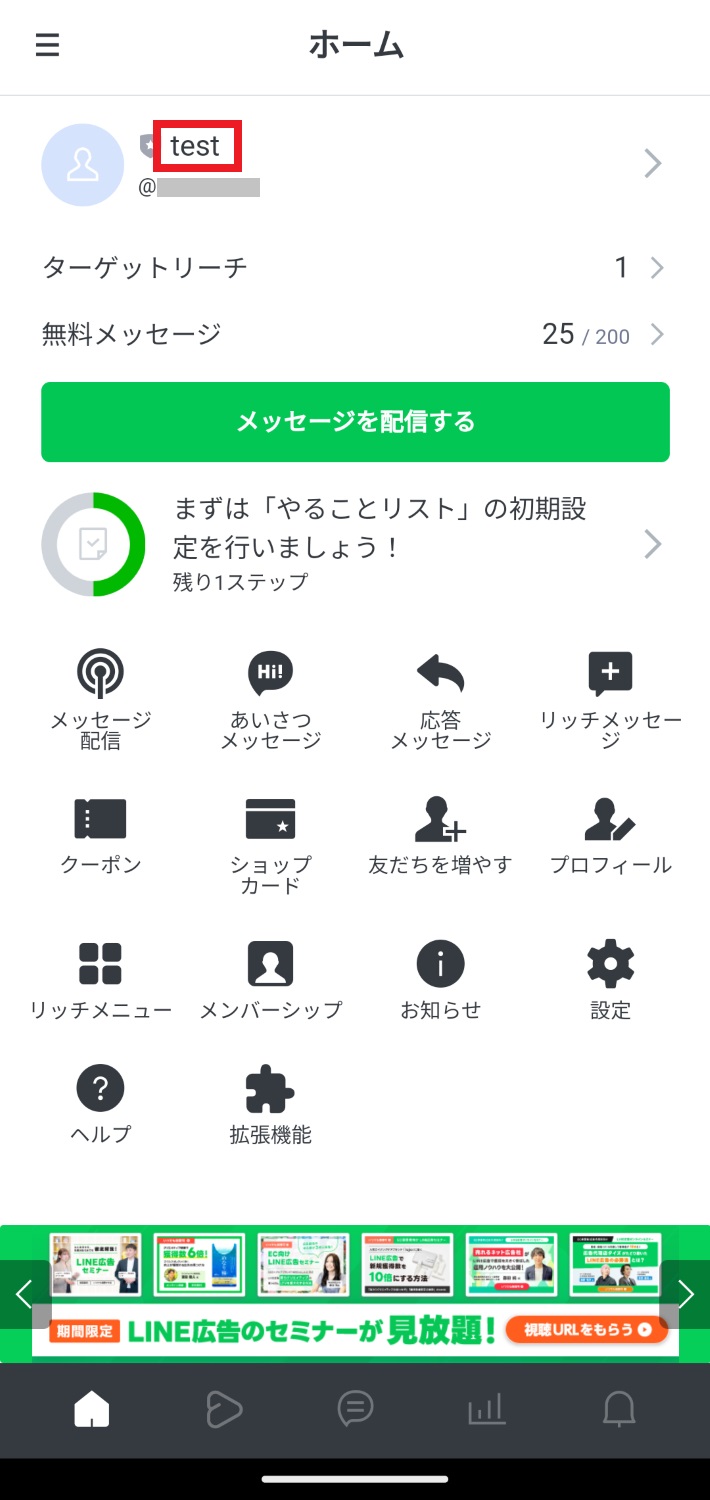
スマホのLINE公式アカウントのアプリでは、上部にアカウント名が表示されています。
キーワードで検索する方法
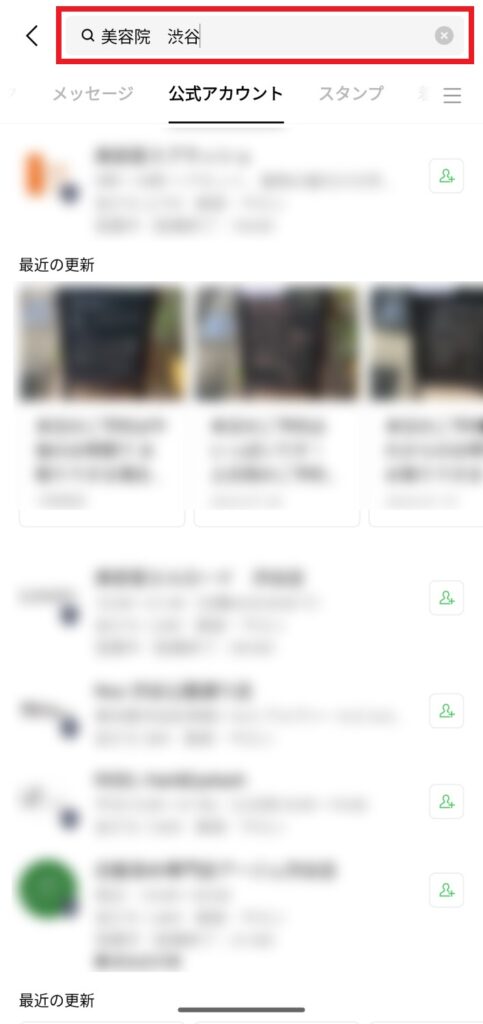
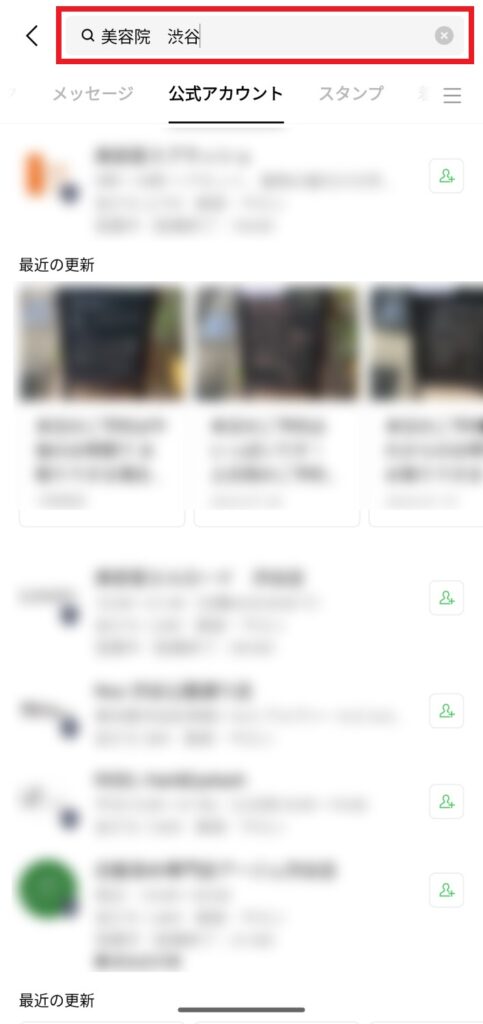
検索バーに「キーワード」を入力するとLINE公式アカウントを検索できます。
例えば「美容院 渋谷」で検索すると、キーワードが含まれるLINE公式アカウントが検索結果に表示されます。
キーワードで自身の運用するLINE公式アカウントを検索してもらうには、アカウント名やステータスメッセージ、位置情報などに検索されやすいキーワードを入れておきましょう。
PCでLINE公式アカウントを検索する方法
PC版LINEアプリでもLINE公式アカウントを検索することができます。
まだPC版LINEアプリをお持ちでない方はLINE公式サイトからダウンロードできます。
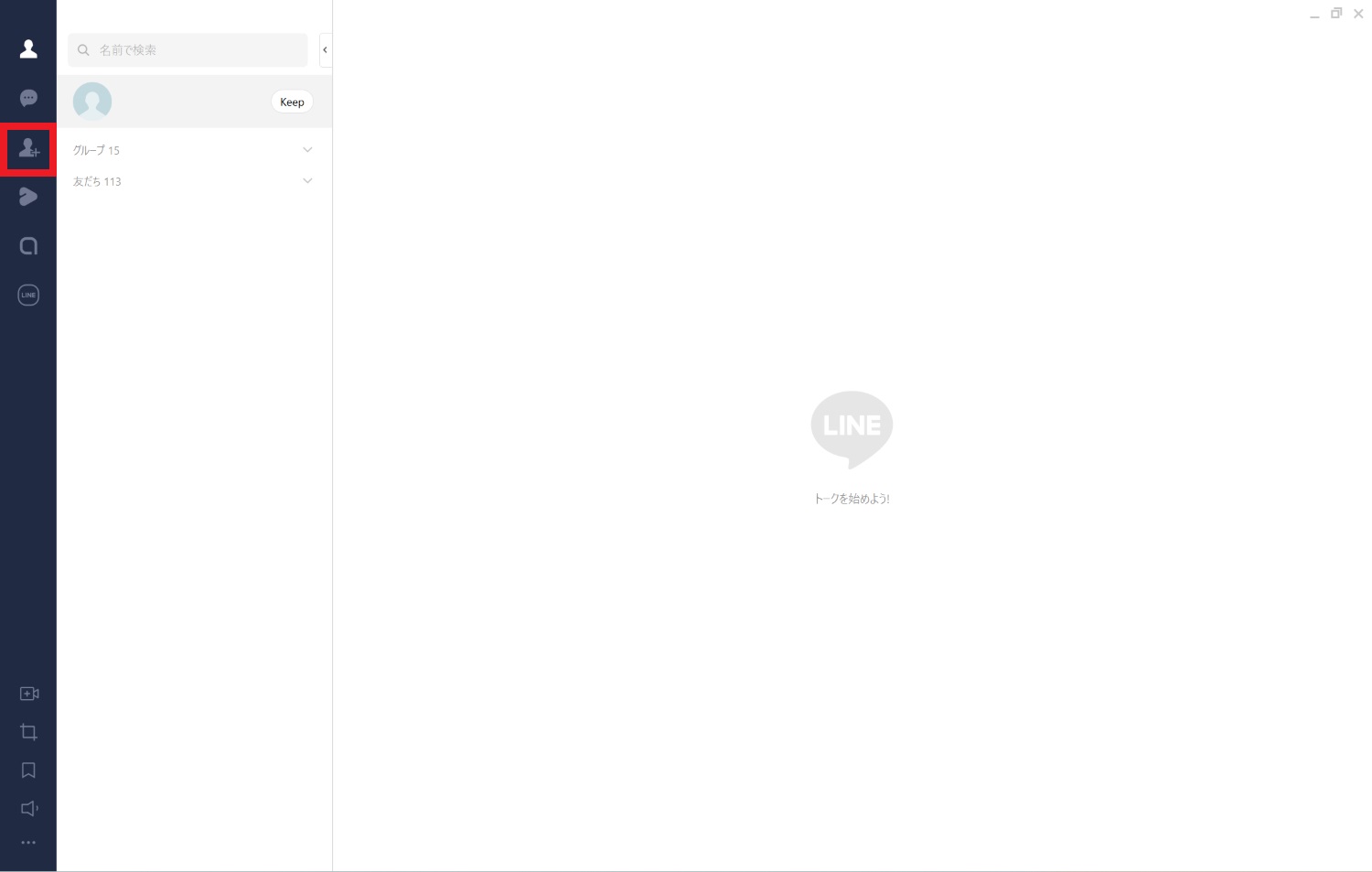
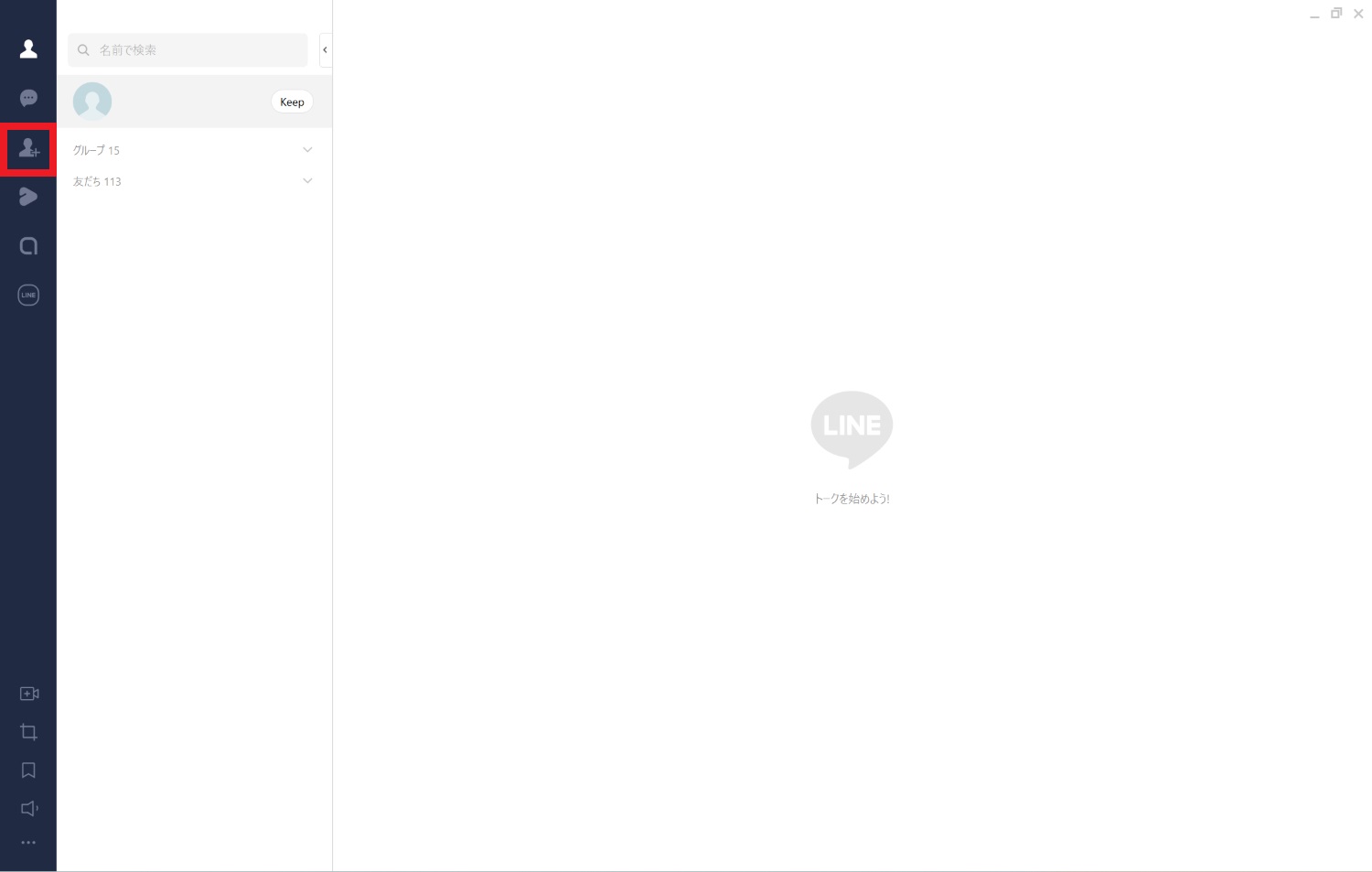
アプリを開いて、左メニュー「友だち追加マーク」をクリックします。
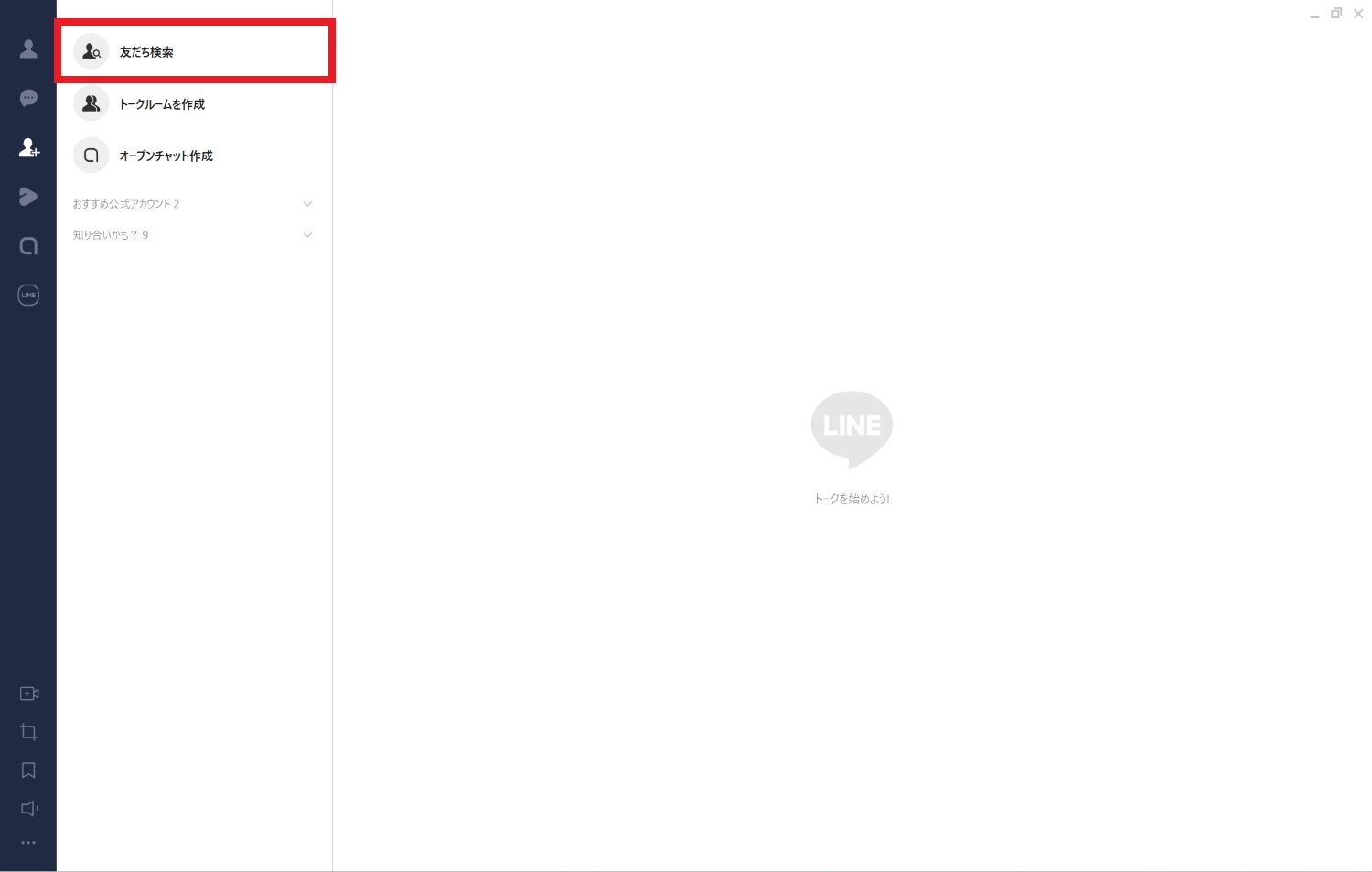
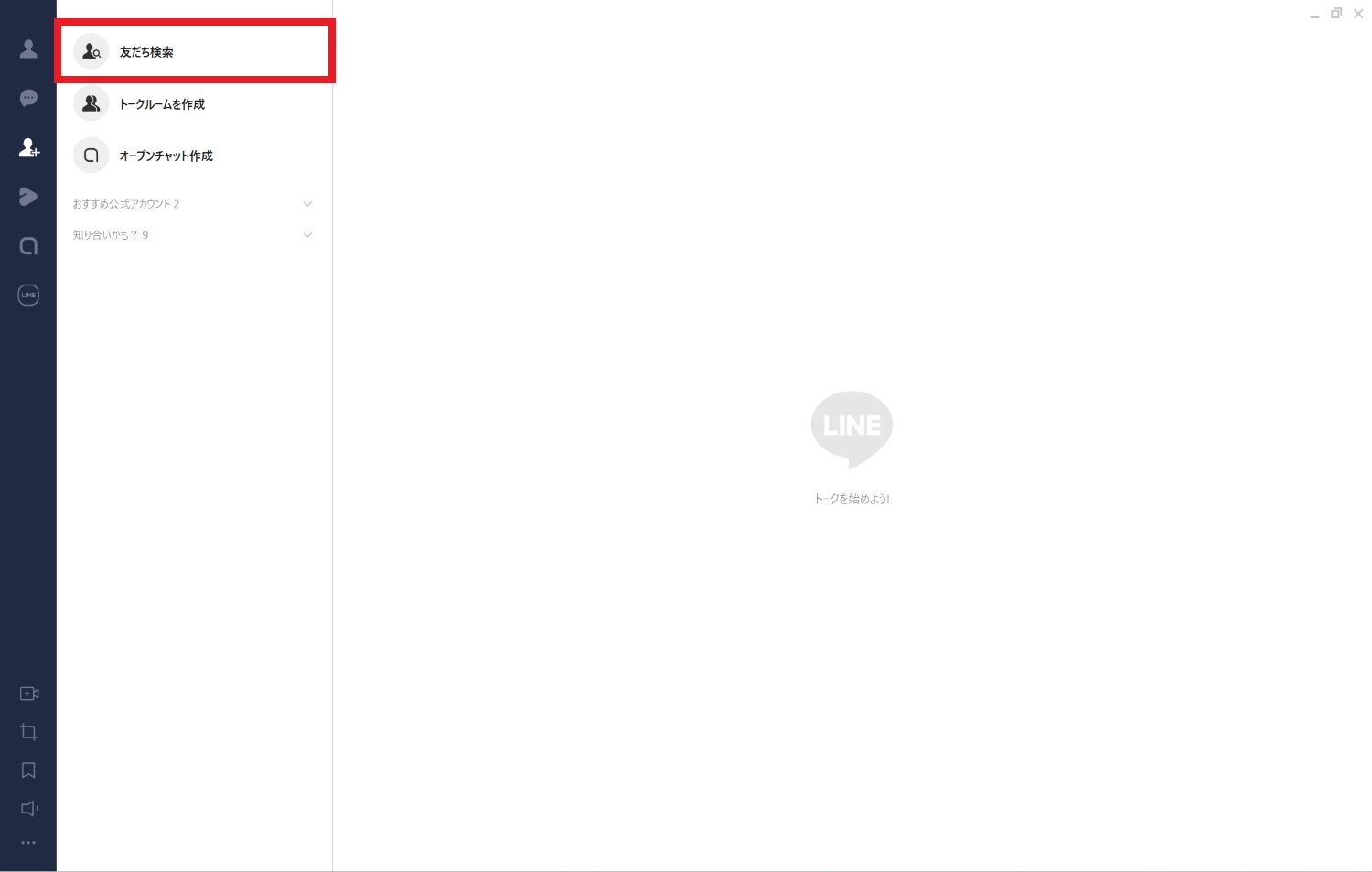
次に「友だち検索」をクリックしましょう。
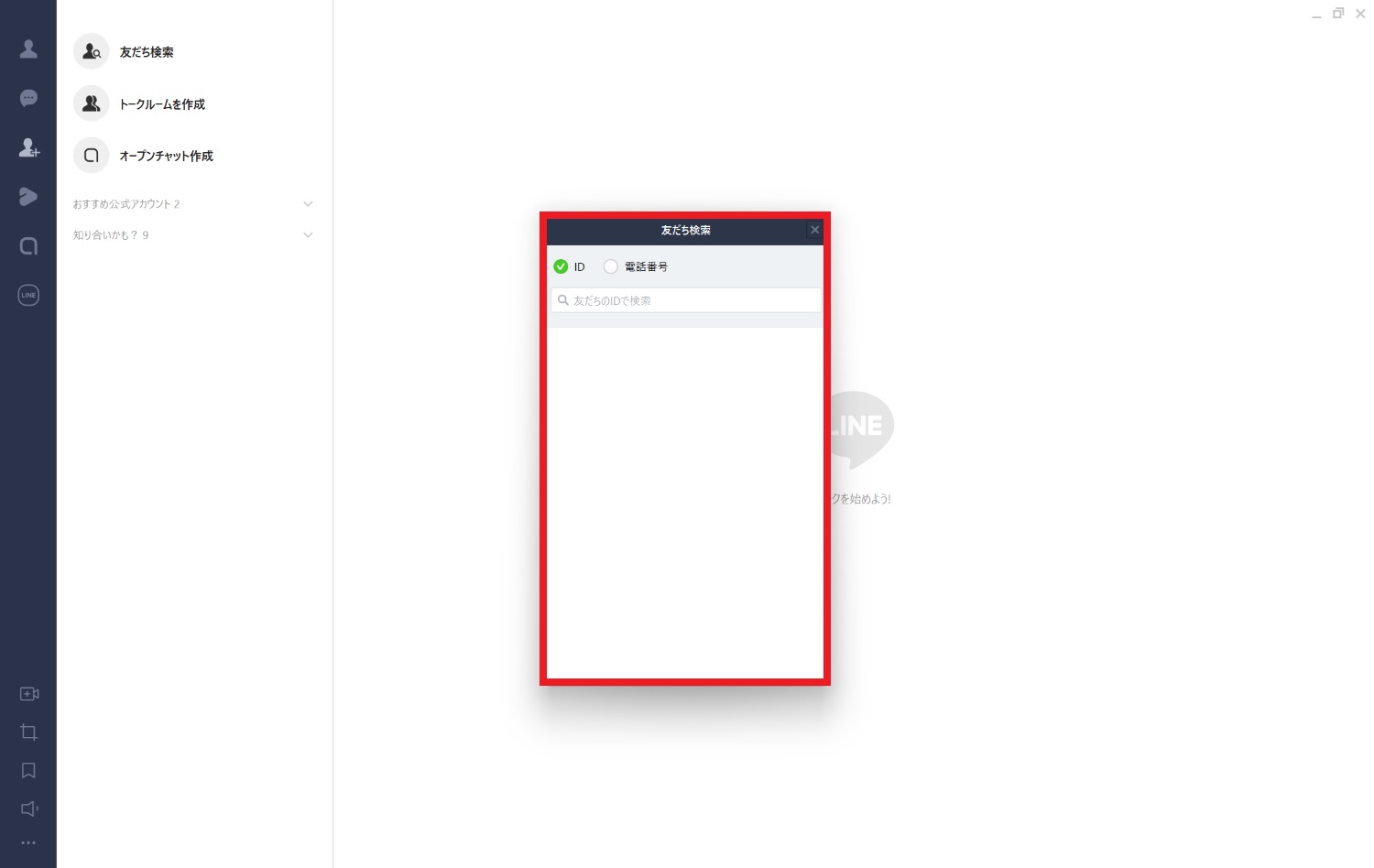
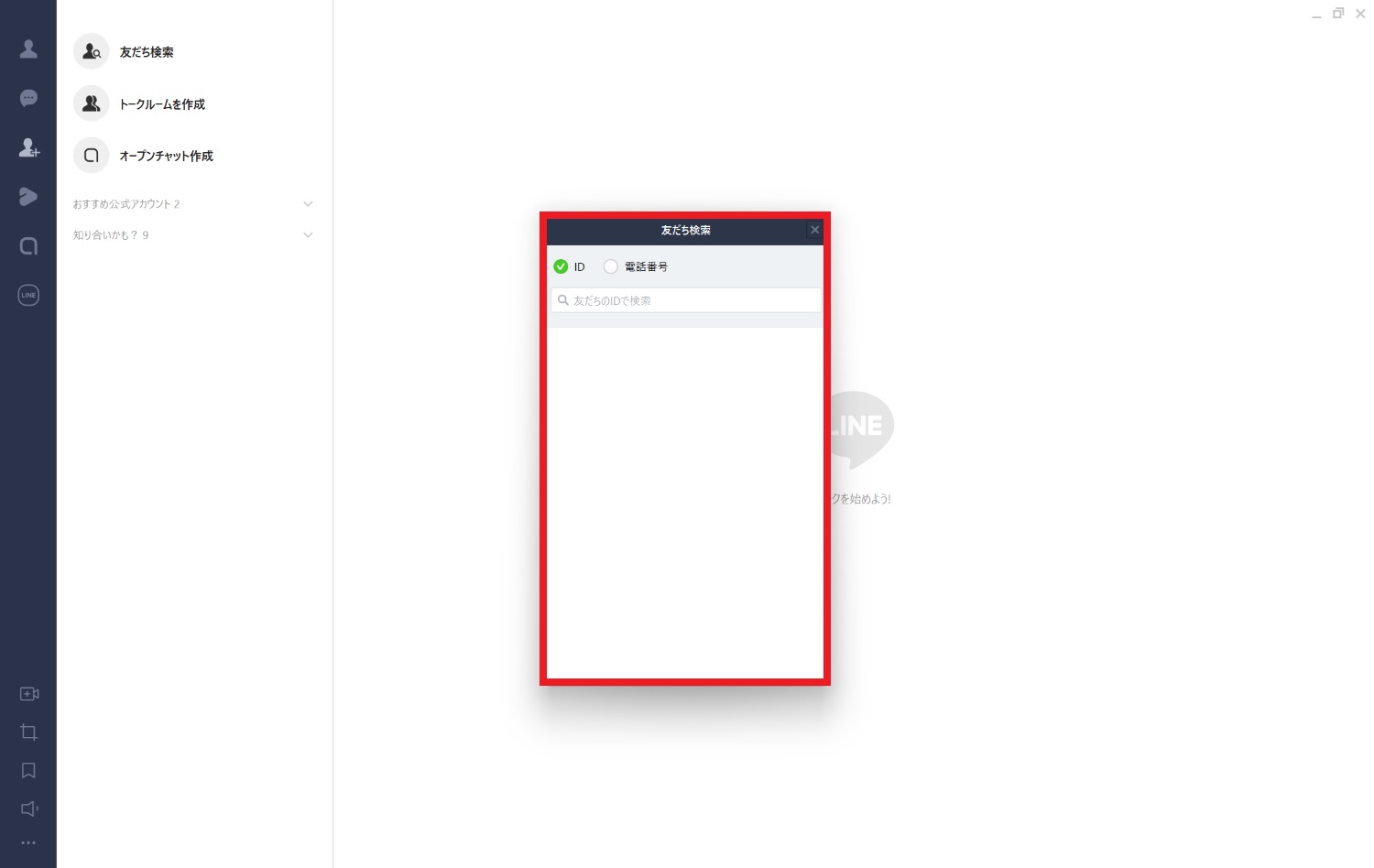
ポップアップに検索バーが表示されます。
「ID」または「電話番号」でLINE公式アカウントを検索することができます。
LINE公式アカウントを検索しても出てこない原因と対処法
こちらでは「検索したのにLINE公式アカウントが出てこない!」とお悩みの方へ、原因と対処法を解説しています。
未認証アカウントである
検索しても対象のアカウントが出てこない場合、そのアカウントは「未認証アカウント」の可能性があります。
冒頭でもお伝えしましたが、未認証アカウントはLINEアプリの検索結果に表示されません。
対処法としては、アカウント認証をリクエストして「認証済アカウント」になる必要があります。
認証リクエストはパソコン・スマホどちらからでも申請することができます。
LINE公式アカウントの表示設定が非表示になっている
検索しても対象の公式アカウントが出てこない場合、そのアカウントはLINE公式アカウントの設定で「検索結果での表示をオフにしている」可能性があります。
これではどんな方法で検索しても検索結果に表示されません。
対処法としては、QRコードで読み込む、もしくはすでに対象のアカウントと友だちになっている人に共有してもらう、といった方法で見つけることができます。
自身の運用するLINE公式アカウントを検索結果に表示するには、以下の手順で設定できます。
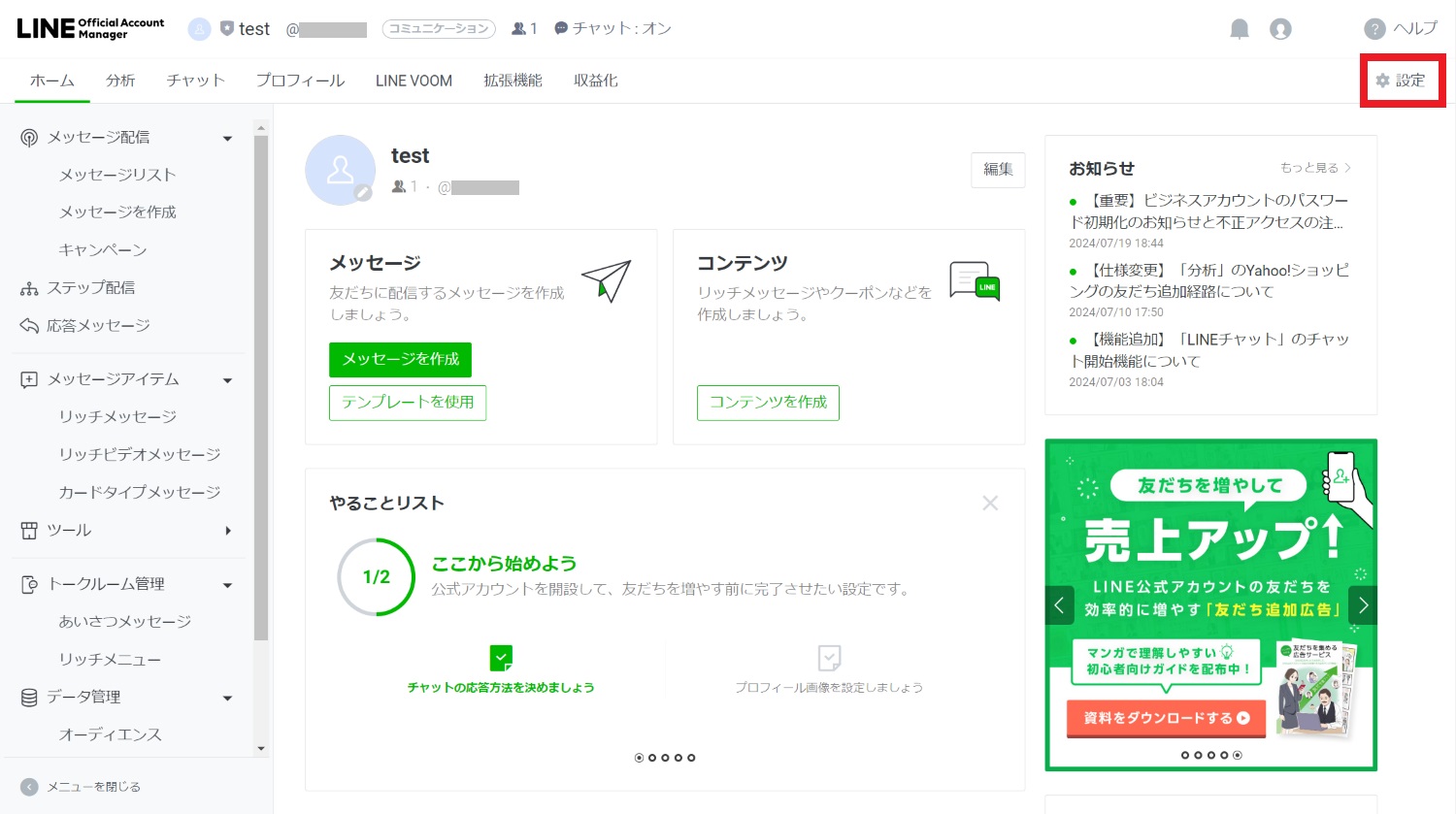
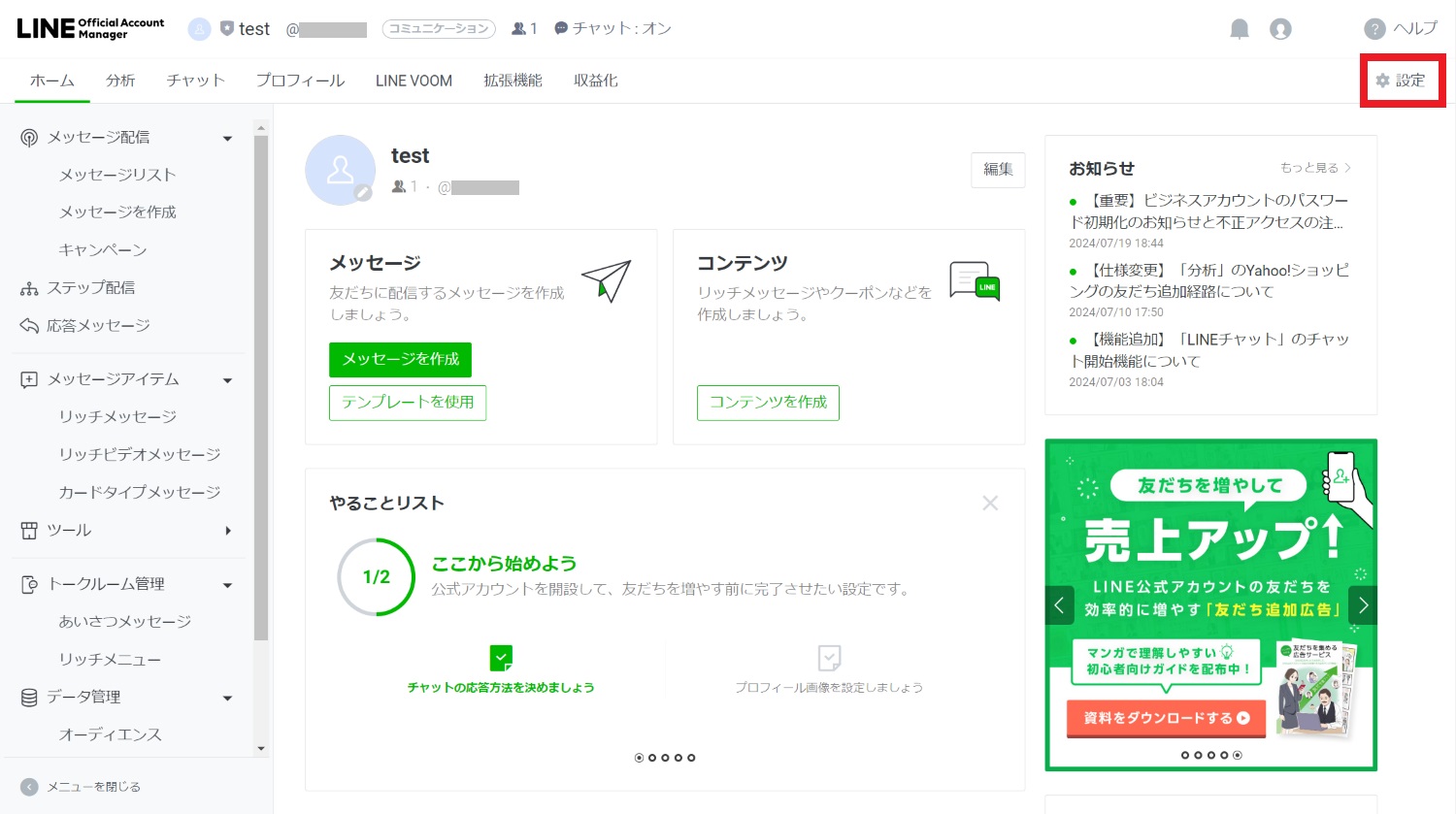
PCから設定するには、LINE公式アカウントのホーム画面で右上「設定」をクリックします。
アカウント設定画面に切り替わるので、情報の公開の「検索結果とおすすめに表示」にチェックをつければ完了です。
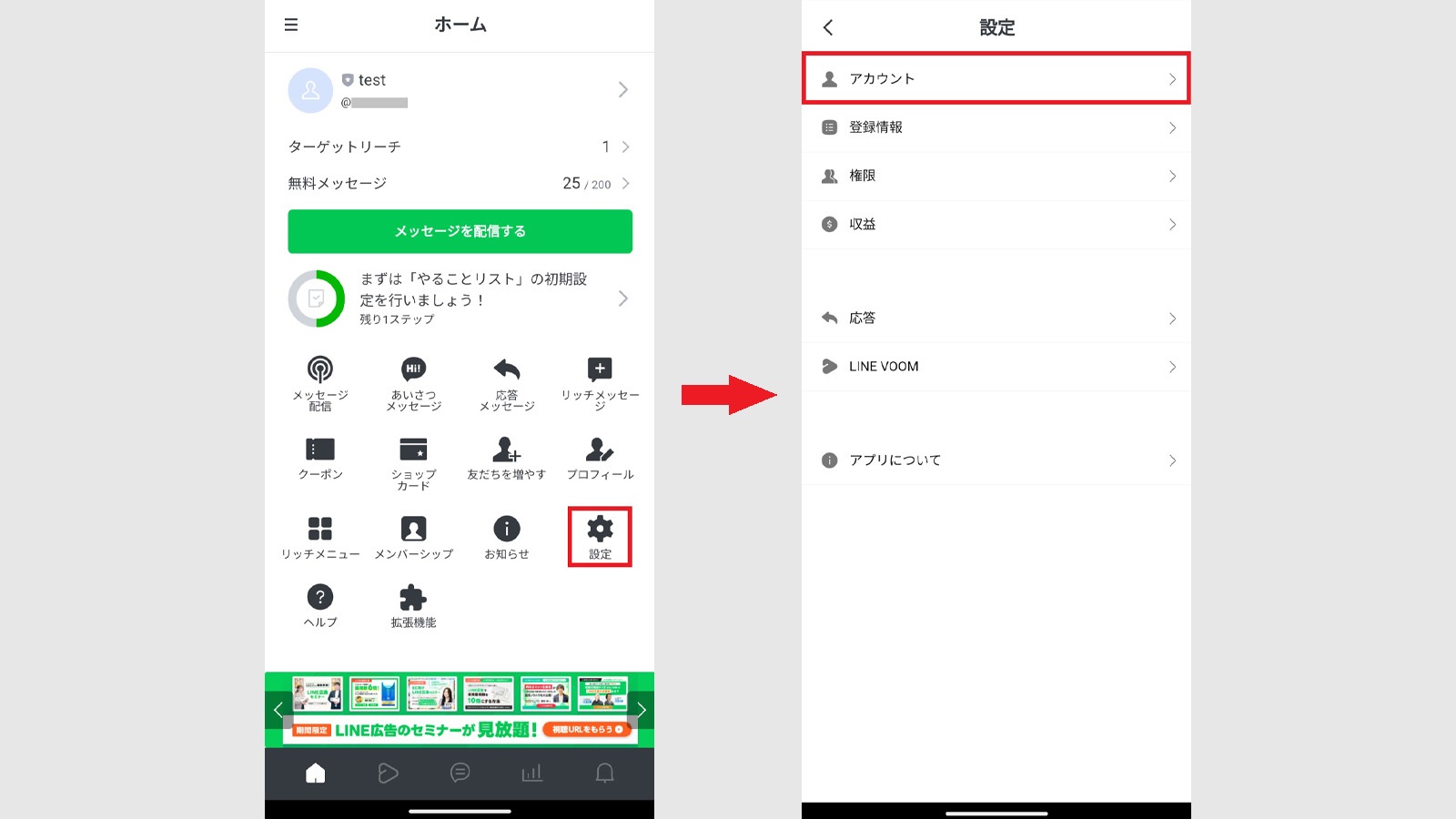
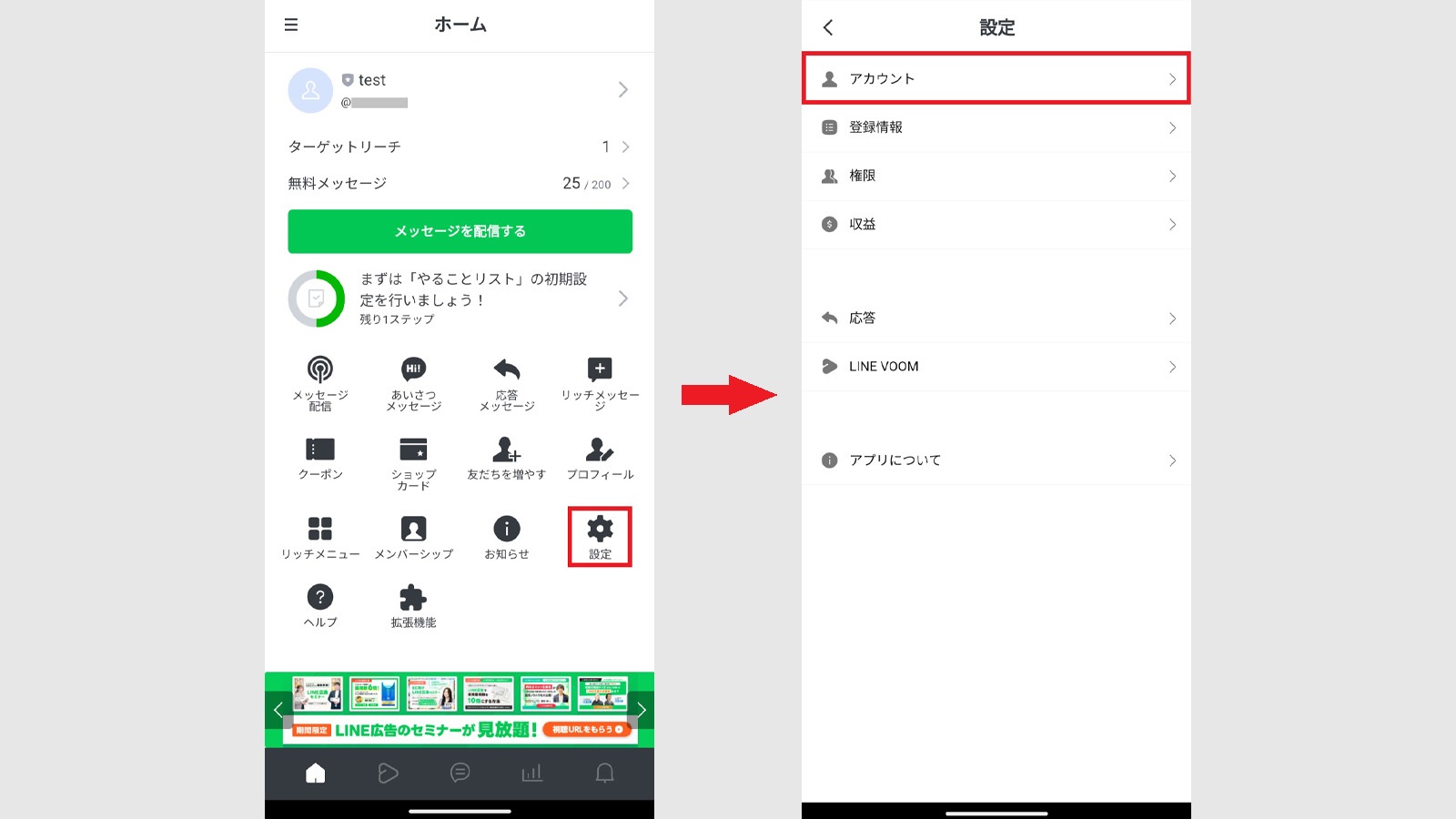
スマホアプリから設定するには、LINE公式アカウント管理アプリのホーム画面で「設定」をタップします。
「アカウント」をタップして「検索結果での表示」をオンにしましょう。
以上で表示設定は完了です。
まとめ|LINE公式アカウントは検索されやすいIDや名前をつけよう
LINE公式アカウントの友だちを増やすためには、QRコードを読み込んでもらったり、SNSで紹介したりする以外にも、アプリ内で検索してもらうという方法もあります。
検索対象になるには、認証リクエストを申請して認証済アカウントになる必要がありますが、LINE公式アカウントを宣伝して友だちを増やせる手段の一つですので、本記事を参考に効果的に活用してみてくださいね。
そして、どの流入経路からの友だち登録が一番多いのかを調べるには、L Message(エルメ)がオススメです。
L Message(エルメ)なら、流入経路別に自動で友だちにタグを付けたり、自動でアンケートを配布して顧客情報を収集したりと、顧客管理にも活用できます。初期費用・月額費用0円から始められますので、ぜひこの機会に導入してみてください。











